
Kas teile on saadetud pilt WhatsAppi kaudu ja kui soovite seda Photoshopis redigeerida, siis see ei avane? Ekraanil võite näha järgmist teadet: "Ebaõnnestus kohtuda, kuna enne SOS JPEG-markerit ei leitud SOFn-, DQT- või DHT-markerit." Kui see on teiega juhtunud, ärge kaotage rahu. Selles kirjes näeme lahendus WhatsAppi piltide avamiseks Photoshopis.
Ülalkirjeldatud olukord on väga levinud graafilise disaini spetsialistide seas, kes saavad oma klientidelt pilte WhatsAppi kaudu. Kui nad soovivad selliseid pilte Photoshopiga redigeerida, ei luba programm faile avada järjehoidja puudumise tõttu. Järgmisena ja ilma tarbetutel üksikasjadel peatumata, selgitame mida saate teha, et see viga oma piltidel parandada ja Photoshopis probleemideta avada.
Lahendus! Kuidas Photoshopis WhatsAppi pilte avada?

WhatsApp on kahtlemata enimkasutatav sõnumsiderakendus kogu maailmas. See on tasuta, hõlpsasti kasutatav ja täis suurepäraseid funktsioone, nagu videomärkmete saatmine ja ekraani jagamine videokõnedes. Photoshop on omalt poolt üks populaarsemaid fototöötlusprogramme disainispetsialistide seas. Reklaamijad, fotograafid, disainerid ja üliõpilased kasutavad seda tarkvara oma projektides igasuguste piltide loomiseks, muutmiseks või parandamiseks.
Need kaks väga erinevat rakendust ristuvad, kui on vaja Photoshopis WhatsAppi pilti redigeerida. Võib juhtuda, et klient saadab teile WhatsAppi kaudu ühe või mitu pilti, mida saate reklaamiprojektis kasutada. Nii et kui soovite pilte Photoshopis redigeerimiseks või retušeerimiseks avada, kuvatakse reklaam: "Kohtumine ebaõnnestus, kuna enne SOS JPEG markerit ei leitud SOFn-, DQT- ega DHT-markerit". Mida saate selle probleemi lahendamiseks teha?
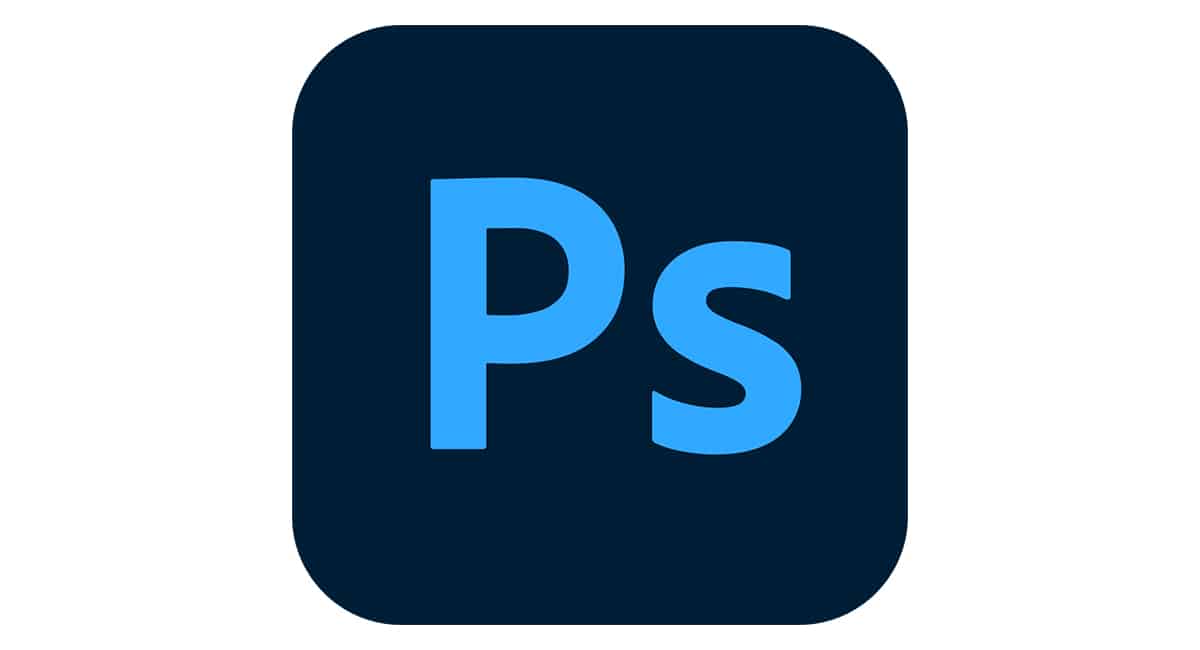
Enne Photoshopis WhatsAppi piltide avamise lahenduse paljastamist tuleks seda meeles pidada seda probleemi ei esine kõigi sõnumsiderakenduse kaudu jagatud fotodega. Olenemata sellest, kas nad saadavad teile ühe pildi või hulga pilte, saate neid Photoshopist ilma probleemideta redigeerida. Kuid kui teil pole kirjeldatud vea tõttu seda mingil juhul võimalik teha, võite rakendada kahte allpool kirjeldatud lahendust.
Avage pilt programmiga Paint

Esimene lahendus WhatsAppi piltide avamiseks Photoshopis koosneb avage pilt värviga, kuulus Windowsi graafiline vaikeredaktor. Selle lihtsa toiminguga saab kõnealune foto puuduolevad markerid, et Photoshop saaks selle vastu võtta. Alustades eeldusest, mida kasutate WhatsAppi veebiversioon Kui olete arvutis, peaksite järgima järgmisi samme.
- Salvestage või laadige pilt WhatsAppi veebist arvutisse alla.
- Leidke pilt ja paremklõpsake seda.
- Hõljutage kursorit valiku „Ava rakendusega” kohal ja valige „Värvi”.
- Kui olete rakenduses Paint, klõpsake "Fail" > "Salvesta nimega" > "PNG-pilt" või "JPG-pilt".
- Nüüd saate avada pildi Photoshopist ilma veateateid saamata.
Nagu näete, oleme teinud vaid pildi Paintis avamise ja sealt PNG- või JPG-vormingus salvestamise. Te ei pea seda isegi ümber nimetama ega muid redigeerimistoiminguid tegema. Selle lihtsa toiminguga omandab foto Photoshopi jaoks vajalikud markerid, mis võimaldavad meil seda avada ja redigeerida.
See lahendus on eriti kasulik, kui peate redigeerima mõnda WhatsAppist saadud pilti. Nüüd võidakse teile sõnumirakenduse kaudu mõnikord saata kümneid pilte ja peate neid kõiki Photoshopis redigeerima. Järjehoidjate probleemi lahendamiseks programmis Paint ükshaaval avamine võib olla aeglane ja kurnav. See on siis, kui seda on mugav kasutada teine lahendus WhatsAppi piltide avamiseks Photoshopis: pöörake pilte.
Lahendus WhatsAppi piltide avamiseks Photoshopis: pöörake pilte

Kujutab ette klient saadab teile WhatsAppi kaudu 50 pildi partii ja kui proovite Photoshopis ükshaaval redigeerida, siis need ei avane. Suure tõenäosusega on kogu pildipartiil sama viga, mistõttu pole mõtet neid enam avada. Sel juhul saate rakendada esimest lahendust ja salvestada iga pildi Painti abil, kuid protsess võtab liiga kaua aega. Mida sa siis teha saad? Vaatame.
Selleks, et kogu piltide partii saaks Photoshopis redigeerimiseks vajalikud markerid, lihtsalt valige kõik pildid ja pöörake neid. See on veel üks lihtne toiming, millega saate piltidel olevate markerite vea parandada, eriti kasulik, kui fotosid on kümneid. Järgmisena selgitame samm-sammult, kuidas seda meetodit rakendada:
- Laadige pildid WhatsAppi veebist arvutisse alla.
- Otsige üles ja valige kõik pildid.
- Paremklõpsake valikul ja klõpsake ühte kahest valikust: "Pööra paremale" või "Pööra vasakule".
- Valmis! Nüüd peate lihtsalt proovima Photoshopis ühte pilti avada ja näete, et probleem on lahendatud.
Nagu näete, on see meetod väga lihtne, see on eriline, kuna piltide pööramiseks pole vaja programmi kasutada. Sama menüü, mis avaneb, kui teete valitud piltidel paremklõpsu, sisaldab valikuid paremale või vasakule pööramiseks. Kõigi fotode valimiseks ja pööramiseks kulub vaid mõni sekund.
Kahtlemata tahate pöörata pööratud pildid nende algsesse asendisse. Saate seda teha kohe pärast nende esmakordset pööramist või kui olete need Photoshopis avatud. Olgu kuidas on, pilt on juba vajalikud markerid omandanud, nii et Photoshopil pole selle avamisega probleeme.
Kopeerige WhatsApp Web ja kleepige Photoshopi

Kolmas ja viimane alternatiiv WhatsAppi piltide markerite probleemi kõrvaldamiseks on kopeerige see rakendusest ja kleepige see otse Photoshopi. See tähendab, et selle asemel, et see oma arvutisse alla laadida, paremklõpsake sellel WhatsAppi veebis ja valige "Kopeeri pilt". Niisiis, avage Photoshop ja otsige suvand "Kleebi" või vajutage klahvikombinatsiooni Ctrl + V.
Selle valiku ainus puudus on see kopeeritud pildi kvaliteet võib veidi langeda. Vastasel juhul on see lihtne lahendus WhatsAppi piltide Photoshopis avamise probleemile. Loodame, et need soovitused on teile kasulikud, et saaksite oma pilte ilma tagasilöökideta redigeerida või retušeerida.
